Il est difficile de gérer des milliers de photos numériques accumulées au fil des ans. Vous avez peut-être supprimé certaines images pour libérer de l'espace sur votre appareil, ou vous les avez peut-être supprimées ou perdues accidentellement à la suite d'un formatage ou d'un endommagement de la carte SD.
Malheureusement, les photos supprimées vont dans la corbeille et sont définitivement supprimées au bout de 30 jours. La récupération des photos définitivement supprimées de la corbeille est pratiquement impossible, sauf si vous utilisez des solutions de récupération de données avancées.
Pouvez-vous récupérer d'anciennes photos supprimées ?
Oui, vous pouvez remettre en état d'anciennes photos supprimées il y a un an sur votre appareil, qu'il s'agisse d'un PC, d'un Mac, d'un smartphone ou d'une carte SD, mais uniquement si vous disposez d'une sauvegarde.
Sur les PC Windows, vous pouvez utiliser l'Historique des fichiers et l'utilitaire Sauvegarde et restauration pour remettre en état d'anciennes photos, tandis que sur les Mac et les iPhone, vous pouvez utiliser Time Machine, iTunes et les sauvegardes iCloud. Vous pouvez également utiliser Google Drive et Google Photos pour remettre en état d'anciennes photos sur les smartphones et les PC qui ont été supprimées il y a un an.
Toutefois, en l'absence de sauvegarde, vous pouvez utiliser un logiciel de récupération de données pour récupérer des photos supprimées il y a longtemps sur un PC, un Mac, un smartphone ou un périphérique de stockage amovible, à condition que les données n'aient pas été écrasées.
Méthodes pour remettre en état de vieilles photos supprimées il y a des années
La récupération d'anciennes photos supprimées peut s'avérer difficile. Vous trouverez ci-dessous quelques méthodes fiables que vous pouvez essayer :
Récupérez d'anciennes images supprimées à l'aide d'un logiciel de récupération de données professionnel.
Si les photos ont été supprimées du disque il y a des années, il se peut que vous ne puissiez pas les récupérer manuellement, sauf si vous disposez d'une sauvegarde. La seule option consiste à utiliser un logiciel de récupération de données pour récupérer les photos définitivement supprimées - Stellar® Data Recovery. Le logiciel avancé analyse de manière exhaustive les anciens disques durs, SSD, cartes SD, lecteurs flash et autres types de cartes mémoire pour récupérer les photos supprimées il y a des années.
Quelques-uns des avantages les plus importants du logiciel de récupération de données pour récupérer d'anciennes photos supprimées :
- Remettez en état d'anciennes photos sans compromettre leur qualité d'origine.
- Affichez la date et l'horodatage d'origine des photos remises.
- Numérisez et remettez en état des photos à partir d'anciens disques durs formatés ou endommagés, de disques SSD, de cartes SD, etc.
- Remettre en état les photos prises avec Android ou l'appareil photo
- Récupérez tous les types de fichiers d'image, des formats JPEG aux formats RAW de Canon, Olympus, Nikon, Sony, Samsung, Apple, etc.
| Remarque - Le succès de la récupération des données dépend de la quantité de données écrites sur le support de stockage depuis que les photos ont été supprimées. Si la mémoire a été écrasée, les chances de réussite de la récupération des données sont réduites. |
Marche à suivre pour récupérer d'anciennes photos supprimées :
- Connectez le disque dur, le SSD, la carte SD, etc. à partir duquel vous souhaitez récupérer d'anciennes images supprimées au PC ou au Mac.
- Téléchargez Stellar® Photo Recovery sur votre ordinateur. Si vous avez perdu d'anciennes photos sur des disques Mac, téléchargez la version macOS.
- Sélectionnez le disque à analyser. Activez ci-dessous et cliquez sur Analyse approfondie.
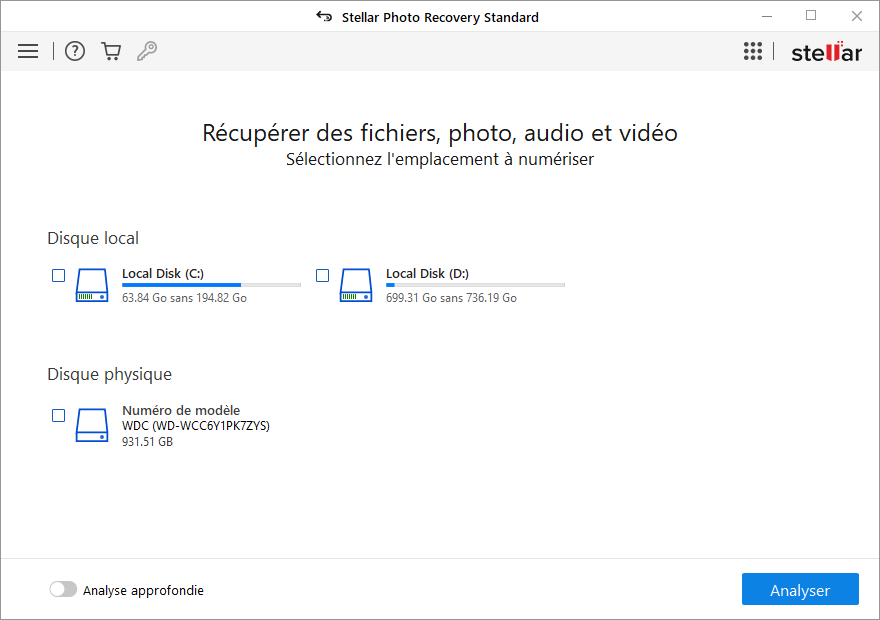
- Le logiciel commence à analyser le disque sélectionné et vous indique la progression de l'analyse. Soyez patient, car le processus de numérisation peut prendre un certain temps en fonction de la taille du support de stockage.
- Cliquez sur Arrêter si vous souhaitez mettre fin au processus d'analyse en cours.
- Une fois l'analyse terminée, vous verrez une liste des fichiers multimédias récupérables, y compris les photos perdues. Utilisez la fonction de prévisualisation pour vous assurer que les photos sont de la qualité attendue.
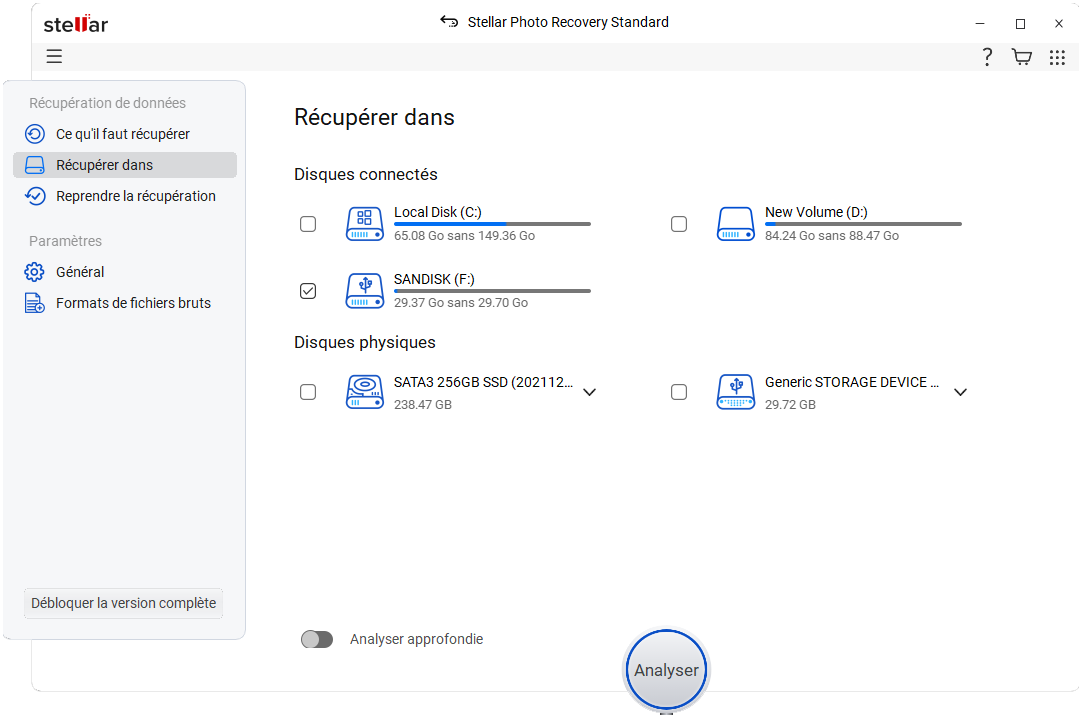
- Lorsque vous êtes satisfait des récupérables, sélectionnez celles images que vous souhaitez récupérer et cliquez sur Récupérer.
- Cliquez sur Parcourir et sélectionnez la destination souhaitée pour enregistrer les anciennes photos remises en état. Cliquez ensuite sur Démarrer l'enregistrement.
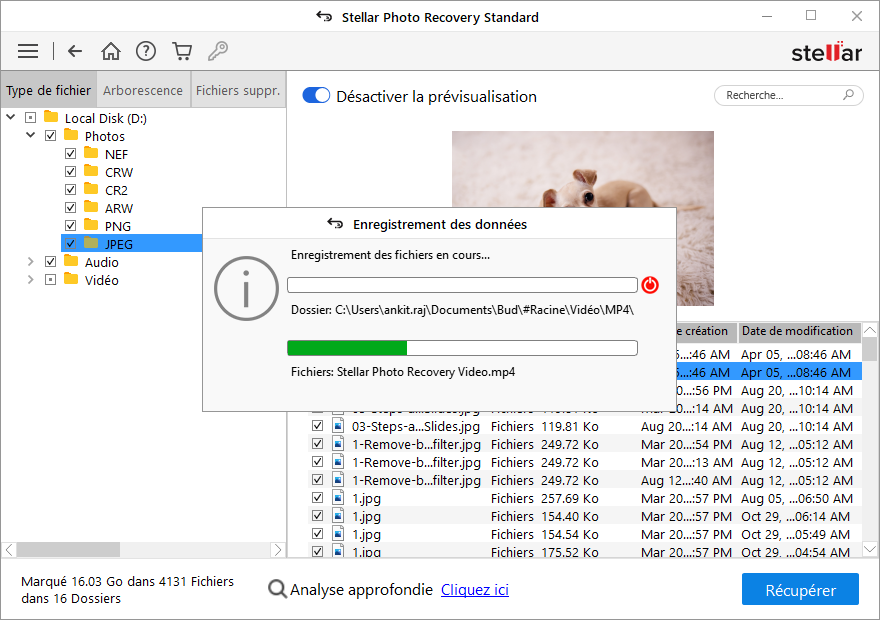
Avec le logiciel gratuit de récupération de photos par Stellar , vous pouvez récupérer jusqu'à 10 images à partir de n'importe quel disque. Si vous souhaitez récupérer davantage de photos anciennes et supprimées, téléchargez la version complète.
Un conseil : N'enregistrez pas les anciennes images récupérées sur le même disque que celui à partir duquel elles ont été supprimées ou récupérées. Enregistrez-les toujours dans un autre bureau.
Récupérer d'anciennes photos supprimées de l'historique des fichiers sur l'ordinateur
La fonction Historique des fichiers de Windows sauvegarde régulièrement les données de votre PC sur un disque externe, à condition que vous ayez activé cette fonction. Si vous recherchez d'anciennes photos qui ont disparu ou ont été supprimées, vous pouvez les retrouver grâce à l'historique des fichiers.
| Remarque - Par défaut, l'Historique des fichiers ne sauvegarde que des copies des fichiers stockés dans les dossiers Documents, Images, Musique, Vidéos et Bureau. Pour remettre les fichiers à un autre bureau, utilisez une autre méthode de récupération des données. |
Étapes : Comment récupérer d'anciennes photos supprimées avec l'historique des fichiers sous Windows 10/11
- Connectez votre disque externe pour sauvegarder des fichiers sur un PC Windows.
- Ouvrez le Panneau de configuration et cliquez sur Système et sécurité.
- Cliquez ensuite sur Historique des fichiers.
- Cliquez sur l'option Restaurer les fichiers personnels située dans la barre latérale gauche.
- Localisez la sauvegarde concernée à partir de laquelle vous souhaitez remettre les anciennes photos. Sélectionnez les anciennes photos et cliquez sur le "vert. bouton" Les anciennes photos seront remises à leur bureau d'origine sur votre PC.
Remettre en état d'anciennes photos avec l'utilitaire de sauvegarde et de restauration de Windows
Si vous êtes la fonctionnalité en utilisant sur Windows 10, 8.1, 8 ou inférieur, essayez de remettre les anciennes photos supprimées à l'aide de cette fonctionnalité. Vous trouverez ci-dessous les étapes pour remettre vos anciennes photos à partir de la sauvegarde de Windows : . "Sauvegarde et remise en état"
- Connectez le disque à votre ordinateur.
- Ouvrez le panneau de contrôle.
- Rendez-vous sur la page Sauvegarde et remise en état dans Windows 10.
- Pour remettre vos fichiers images, sélectionnez Restaurer mes fichiers. Toutefois, si vous souhaitez également remettre les photos d'autres utilisateurs, sélectionnez Restaurer les fichiers de tous les utilisateurs.
- Sélectionnez Parcourir par fichiers ou Parcourir par dossiers pour afficher les anciennes photos de la sauvegarde.
| Remarque : si vous souhaitez afficher des photos spécifiques dans la sauvegarde, sélectionnez "pour rechercher des fichiers". Si vous recherchez des dossiers, les fichiers individuels ne seront pas affichés. |
- Cliquez sur Rechercher pour trouver des photos anciennes spécifiques. Saisissez tout ou partie du nom ou de l'extension du fichier image souhaité. Essayez d'utiliser des caractères spéciaux, par exemple *.jpg ou *.cr2, pour rechercher des fichiers JPG ou CR2 dans la sauvegarde.
- Sélectionnez ensuite les photos souhaitées dans les résultats et cliquez sur Suivant.
- Cliquez sur Restaurer pour enregistrer les anciennes photos remises en état.
| Remarque - Si les photos supprimées ont été sauvegardées à l'aide de l'historique des fichiers ou de l'utilitaire de sauvegarde et de restauration de Windows, vous pouvez facilement les remettre en état ; sinon, essayez d'utiliser un logiciel de récupération de données. |
Remettre en état d'anciennes photos à partir d'une sauvegarde créée sur un autre ordinateur
Vous recherchez d'anciennes photos stockées sur un autre ordinateur Windows ? Vous pouvez remettre d'anciennes photos à partir d'un autre ordinateur si une sauvegarde a été créée de l'ancien PC avec WindowsBackup and Restore .
Lorsque vous restaurez la sauvegarde d'un ancien PC, les fichiers remis sont enregistrés dans un dossier portant le nom d'un utilisateur. Par exemple, si le nom d'utilisateur était "Jim" sur l'ancien PC sur lequel la sauvegarde a été créée, la sauvegarde sera remise dans un dossier nommé "Jim".
Utilisez la sauvegarde Google Drive pour remettre les photos d'un ancien compte Google.
Google Drive permet aux utilisateurs de stocker des données dans le Cloud et de synchroniser des fichiers sur tous leurs appareils. Si vous utilisez Google Drive, essayez de remettre des photos à partir de votre ancien compte Google. Google Drive peut contenir vos anciennes photos supprimées sur votre téléphone Android et votre ordinateur.
Les étapes : Comment remettre en état d'anciennes photos avec Google Drive :
- Connectez-vous à votre compte Drive sur votre smartphone ou votre ordinateur.Google
- Utilisez l'onglet en haut de page pour trouver d'anciennes photos par date, mot-clé, bureau ou contenu spécifique de l'image.Recherche
- Sélectionnez l'image souhaitée, cliquez sur les 3 points puis sélectionnez l'option pour enregistrer les anciennes photos remises sur votre appareil.Télécharger
Il est possible que vous puissiez remettre en état d'anciennes photos de Google Drive qui ont été supprimées il y a des années.
Comment remettre en état d'anciennes photos avec Google Photos ?
Si vous avez utilisé la fonction de sauvegarde et de synchronisation de Google Photos, les anciennes photos supprimées sur Android ou sur PC doivent s'y trouver. Il est facile de rechercher vos anciennes photos dans la sauvegarde Cloud et de les télécharger sur votre système.
Marche à suivre pour remettre en état des photos supprimées il y a des années avec Google Photos :
- Ouvrez Google Photos sur votre ordinateur ou votre smartphone.
- Connectez-vous à votre compte Google.
- Appuyez sur l'icône ci-dessous pour rechercher d'anciennes photos supprimées par année, bureau, nom, type de fichier, événement et plus encore dans Google Photos. Sélectionnez ensuite ces images.search
- Appuyez maintenant sur l'icône ci-dessus et sélectionnez l'option pour enregistrer les anciennes photos sélectionnées sur votre smartphone Partager Enregistrer sur l'appareil
Si vous ne parvenez pas à récupérer vos photos sur Google Photos, elles sont probablement perdues à jamais. Essayez d'utiliser d'autres disques, si vous en disposez, ou procurez-vous un logiciel de récupération de photos.
Remettre en état d'anciennes photos supprimées de l'iPhone à l'aide d'une sauvegarde iCloud/iTunes
Vous souhaitez récupérer des photos qui ont été supprimées de votre iPhone il y a 2 ou 3 ans ?
Les sauvegardes iCloud et iTunes d'Apple vous aideront alors à récupérer les anciennes photos supprimées de votre iPhone. Remettez les anciennes photos de votre iCloud en utilisant la méthode suivante :
| Remarque : cette méthode ne fonctionne que si vous avez activé iCloud Photos sur votre appareil. |
- Connectez-vous à iCloud.com .
- Cliquez sur l'application Photos.
- Recherchez les images que vous souhaitez remettre et sélectionnez-les. Cliquez ensuite sur l'icône pour les .télécharger
Suivez les étapes ci-dessous pour remettre en état d'anciennes photos supprimées à partir d'une sauvegarde iTunes :
- Connectez votre iPhone à votre PC.
- Cliquez sur l'icône iPhone dans le coin supérieur gauche de votre fenêtre iTunes.
- Cliquez sur l'onglet dans le volet de gauche. puis dans la section , cliquez sur RésuméRestaurer les sauvegardes Sauvegarde.
- Vous recevrez le message d'attention "La fonction "Trouver mon iPhone" doit être désactivée avant que l'iPhone puisse être remis en état". Cliquez sur OK.
- Sélectionnez ensuite celui dans le menu déroulant que vous voulez que votre téléphone utilise.
- Cliquez ensuite sur Restaurer.
- Une fois le processus de restauration terminé, vérifiez dans l'app Photos si les photos supprimées ont été remises en état. Si ce n'est pas le cas, répétez le processus et revenez à la dernière sauvegarde ou sélectionnez une sauvegarde plus ancienne.
Si les photos ont été supprimées il y a plusieurs années, il se peut que vous ayez eu un autre compte Apple à l'époque. Assurez-vous de saisir l'identifiant et le mot de passe Apple corrects. vous
Si vous avez oublié votre ancien identifiant Apple, vous pouvez découvrir comment déverrouiller votre iPhone.
Remettre en état d'anciennes photos supprimées de votre Mac avec Time Machine
Lorsqueles utilisateurs de Mac devraient utiliser la sauvegarde Time Machine pour effacer d'anciennes photos. Cette fonction de sauvegarde intégrée sauvegarde régulièrement vos photos et autres données sur votre Mac.il s'agit de récupérer des photos Mac.
Comment remettre en état d'anciennes images à partir de Time Machine :
- Connectez votre Time Machine à votre Mac .
- Allez dans Apple Menu > System Preferences > Time Machine.
- Naviguez vers les sauvegardes à l'aide de la ligne de temps ou des touches fléchées . haut/bas
- Sélectionnez la date de votre dernière sauvegarde, recherchez la sauvegarde de votre photothèque et cliquez sur Restaurer pour la remettre en état.
Cliquez sur d'autres méthodes pour récupérer des photos supprimées sur Mac.
Utilisez les services de Labo pour remettre en état des photos qui ont été supprimées il y a plusieurs années.
Optez pour les SERVICES DE LABO si vous ne parvenez pas à récupérer d'anciennes images supprimées il y a plus de 2 ou 3 ans en raison d'un disque défectueux ou d'un dommage physique. Les experts en récupération de données récupéreront vos précieuses photos à partir d'un disque endommagé dans un laboratoire ultramoderne de classe 100. Ces laboratoires sont certifiés ISO, exempts de contamination et de certitude. Les experts du laboratoire sont en mesure de récupérer d'anciennes images dans des cas difficiles à partir de disques endommagés par l'eau, cassés ou brûlés, de cartes mémoire d'appareils photo, de clés USB, etc.
Ils protègent également vos photos personnelles pendant la récupération ou le traitement en respectant strictement les règles de confidentialité et de sécurité. Vous pouvez contacter Stellar® Data Recovery par téléphone ou en ligne.
Conclusion
Les sauvegardes et archives de photos mises à jour sont un moyen rapide de remettre en état d'anciennes photos supprimées il y a des années. Cherchez toujours vos photos dans Google Drive, Google Photos, Time Machine, le gestionnaire de fichiers des smartphones, iCloud ou d'autres disques disponibles en tant que sauvegarde en premier lieu. Cependant, si vous n'avez pas de sauvegarde, venez utiliser. peut-il Stellar Photo Recovery récupérer les photos supprimées d'un ordinateur, d'un disque SSD, d'une carte SD ou d'un autre disque . Et si votre disque est inaccessible ou physiquement endommagé, vous pouvez effectuer une récupération de données en utilisant les services de labos.
Puis-je récupérer des photos supprimées de mon téléphone portable Android ?
Oui, vous pouvez récupérer les photos supprimées d'un téléphone Android de la manière suivante : - Les remettre à partir d'une sauvegarde dans le Cloud. - Connectez votre téléphone Android au logiciel Stellar® Data Recovery for Android sous Windows ou macOS pour analyser et récupérer les photos supprimées.
Was this article helpful?